Grafikmenü
Die Grafikeinstellungen von Thief können Sie entweder über den Launcher oder direkt im Spiel ändern, wobei es im Spiel selbst etwas mehr Optionen gibt. Die Aktivierung von Mantle gehört allerdings nicht dazu, die ist nur über den Launcher vor dem eigentlichen Spielstart möglich. Generell bietet Thief viele, gut justierbare Einstellungsmöglichkeiten, um die optimale Balance zwischen Grafikqualität und Leistung ermitteln zu können.
Grafikqualität
Obwohl Thief zahlreiche Möglichkeiten bietet, die Grafik anzupassen, fallen die optischen Unterschiede insgesamt gering aus. Das liegt auch am größtenteils dunklen und eher farbarmen Setting, in dem viele Änderungen nur bei genauem Hinsehen wahrnehmbar sind. Die größten optischen Unterschiede gibt es bei der Darstellung von Schatten, die allerdings nur in den seltenen hellen Ecken den Spiels gut sichtbar werden.
Kantenglättung
Thief bietet zwei verschiedene Varianten, um Kanten zu glätten. Sie können entweder zwischen dem leistungsschonenden FXAA oder dem rechenintensiven SSAA wählen. FXAA verbraucht deutlich weniger Leistung, führt aber zu einer leichten Unschärfe. Bei SSAA wird das komplette Bild in einer höheren Auflösung berechnet und vor der Ausgabe an den Monitor auf die eigentliche Auflösung heruntergerechnet. Deswegen kostet SSAA zwar viel Leistung, verbessert die Optik aber deutlich. In der Bewegung werden die Unterschiede zwischen den einzelnen Qualitätsstufen deutlich sichtbar.
Contact-Hardening-Shadows
Mit aktivierten »Contact-Hardening-Shadows« werden die Schatten in Abhängigkeit von der Entfernung zur Lichtquelle weicher und heller dargestellt. Weil es in Thief besonders viele schattige Szenen gibt, kann diese Option einen spürbaren Leistungsunterschied machen.
Sichtfeld
Thief erlaubt es Ihnen, beim Sichtfeld in 5°-Schritten zwischen 70° und 110° zu wählen. Ein höheres Sichtfeld kostet mehr Leistung, weil mehr Objekte gleichzeitig von der Grafikkarte berechnet werden müssen, ein zu geringes Sichtfeld sorgt allerdings für fehlende Übersicht und ein spürbar schlechteres Spielgefühl.
Tessalation
Wenn Sie Tessalation aktivieren, werden die Charaktermodelle in Thief mit mehr Polygonen zusammengesetzt. Dadurch wirken beispielsweise die Schultern der unten zu sehenden Spielfigur etwas runder als ohne Tesselation. Die optischen und leistungstechnischen Auswirkungen in Thief fallen insgesamt allerdings minimal aus.










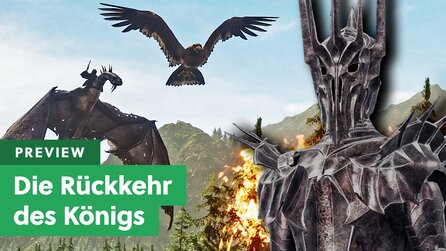

Nur angemeldete Benutzer können kommentieren und bewerten.
Dein Kommentar wurde nicht gespeichert. Dies kann folgende Ursachen haben:
1. Der Kommentar ist länger als 4000 Zeichen.
2. Du hast versucht, einen Kommentar innerhalb der 10-Sekunden-Schreibsperre zu senden.
3. Dein Kommentar wurde als Spam identifiziert. Bitte beachte unsere Richtlinien zum Erstellen von Kommentaren.
4. Du verfügst nicht über die nötigen Schreibrechte bzw. wurdest gebannt.
Bei Fragen oder Problemen nutze bitte das Kontakt-Formular.
Nur angemeldete Benutzer können kommentieren und bewerten.
Nur angemeldete Plus-Mitglieder können Plus-Inhalte kommentieren und bewerten.